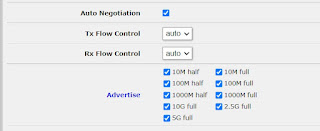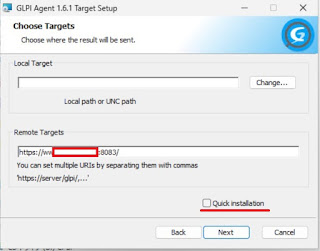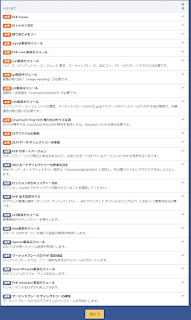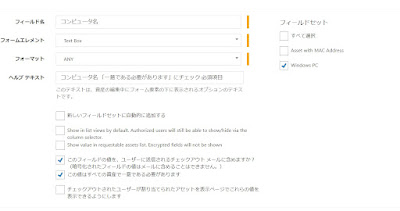エージェントとサーバー間をsslで暗号化するにはまず サーバーをhttps化 /etc/apache2/ports.conf の編集 <IfModule ssl_module> Listen 443 Listen 8083 </IfModule> <IfModule mod_gnutls.c> Listen 443 Listen 8083 </IfModule> httpsを8083で行うとしてポート8083を開ける /etc/apache2/sites-available/glpi.conf の編集 <VirtualHost *:8082> DocumentRoot /var/www/glpi/public <Directory /var/www/glpi/public> Options Indexes FollowSymLinks MultiViews AllowOverride All RewriteEngine On # Redirect all requests to GLPI router, unless file exists. RewriteCond %{REQUEST_FILENAME} !-f RewriteRule ^(.*)$ index.php [QSA,L] Order allow,deny allow from all </Directory> </VirtualHost> <VirtualHost *:8083> DocumentRoot /var/www/glpi/public SSLEngine on SSLCertificateFile /etc/ssl/www_cert.pem SSLCertificateKeyFile /etc/ssl/www_key.pem.nopass <Directory /var/www/glpi/public>